Советы по настройке, новости IT-индустрии
Настройка смартфонов, Android
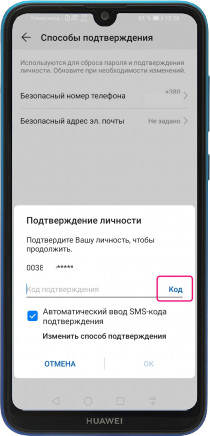
Причины не получения кода подтверждения в Huawei
- Проверьте, правильно ли Вы указали номер телефона, включая код страны. Этот номер должен совпадать с тем, который Вы привязывали при регистрации аккаунта.
- Код подтверждения мог быть автоматически идентифицирован оператором мобильной связи как спам. В этом случае придется обратится в службу поддержки мобильного оператора.
- Вы случайно заблокировали номер абонента отправителя кода (Службы поддержки Huawei) или внесли его в черный список. В этом случае откройте приложение «Сообщения», справа вверху нажмите «⁞» и выберите «Заблокированные контакты».
- Также код не приходит из-за задержек сети сотового оператора. А поскольку время на введение кода ограничено 1 минутой, то Вы естественно не успеваете его ввести. Попробуйте провести процедуру идентификации в другое время.
- Также возможно, что Вы превысили максимальное количество запросов кода на сутки. В этом случае придется подождать примерно 24 часа и попробовать снова.
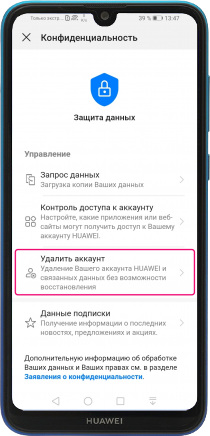
Удаление аккаунта в Huawei и Honor
- Подключаем смартфон к сети Интернет и заходим в меню «Настройки» -> «Аккаунт Huawei».
- Переходим в меню «Конфиденциальность».
- Выбираем «Удалить аккаунт» и вводим пароль от него.
- Жмем «Далее», а затем внимательно читаем, какие еще данные будут удалены из памяти вашего телефона и из облачного хранилища Huawei.
- Если все устраивает – жмем внизу «Далее» и дожидаемся процесса удаления данных.
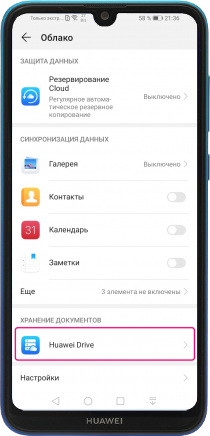
Как создать папку для хранения файлов в хранилище Huawei Drive
- Подключаем смартфон к сети Интернет и переходим в меню «Настройки» -> «Аккаунт Huawei» -> «Облако».
- В открывшемся окне найдите вкладку «Хранение документов» и перейдите в меню «Huawei Drive».
- Внизу должна быть выбрана вкладка «Huawei Drive». Изначально там будет только папка «Недавно удаленные».
- Справа вверху нажмите «⁞» и выберите «Новая папка». Назовите как-то ее и нажмите «Ок».
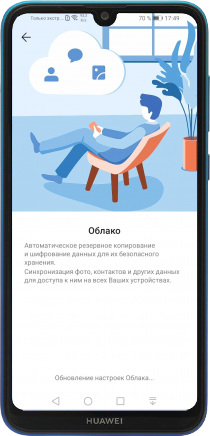
Как активировать облачный сервис в Huawei
- В меню «Настройки» -> «Аккаунт Huawei» переходим к пункту «Облако». Да, предварительно не забудьте подключить смартфон к сети Интернет.
- В открывшемся уведомлении, если все устраивает, жмем «Далее», а затем «Принимаю».
- Сразу же можно выгрузить все контакты, хранящиеся в памяти телефона в облако. Или же можно отказаться от этой процедуры, нажав «Отменить».
*Бесплатно каждому пользователю смартфона Huawei или Honor доступно 5 Гб в облаке, сервера которого физически находятся в Китае и Сингапуре.
*При желании объем облачного пространства можно увеличить, заплатив за больший пакет. Плата взымается ежемесячно.
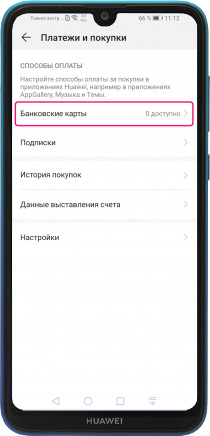
Как добавить платежные реквизиты
- Подключаем смартфон к сети Интернет и переходим в меню «Настройки» -> «Аккаунт Huawei» -> «Платежи и покупки».
- При первом входе необходимо согласится с доступом функции к вашим данным в смартфоне, а также к его беспроводным сетям.
- В открывшемся меню переходим к пункту «Банковские карты» и жмем внизу «Добавить».
- Вводим номер карты (Card number), дату окончания ее действия (Expiration date) и CVV-код (Security code), а затем на виртуальной клавиатуре жмем «V».


